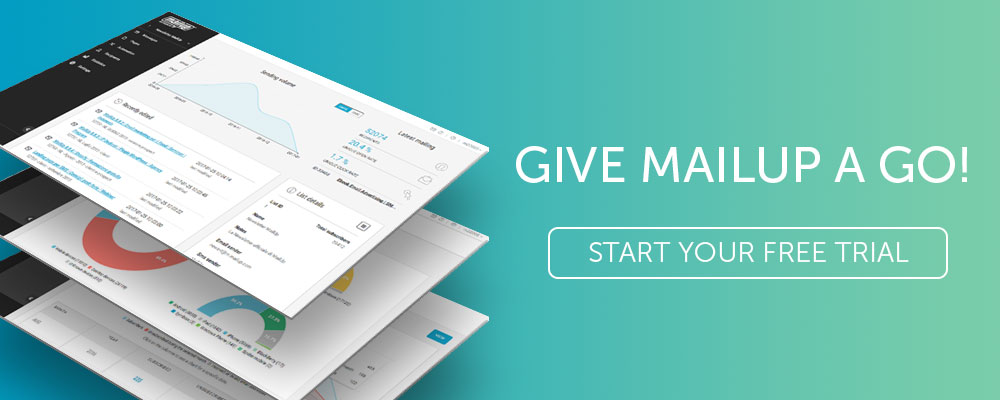ทำให้อีเมลของคุณมีชีวิตชีวาด้วยวิดีโอ, GIF แบบเคลื่อนไหว, การนับถอยหลัง และรูปภาพแบบไดนามิก
เผยแพร่แล้ว: 2017-11-14ในบทความนี้
วิธีการ ข้อดี และข้อเสีย: เหตุใดจึงควรเพิ่มข้อความแบบไดนามิกเพื่อเพิ่มการเปิดและการแปลง
ตามรายงานล่าสุดของ Cisco System ในสหรัฐอเมริกา วิดีโอ จะคิดเป็น 84% ของปริมาณการใช้อินเทอร์เน็ต ภายในปี 2018 นี่เป็นตัวเลขที่น่าประทับใจที่เผยให้เห็นขอบเขตที่แท้จริงว่า องค์ประกอบแบบไดนามิก บนสื่อดิจิทัลสามารถกระตุ้นความสนใจของผู้ใช้ได้ดีกว่าสิ่งใด อื่น.
นี่ไม่ได้หมายความว่าเนื้อหาที่น่าสนใจจะเดินทางผ่านวิดีโอเท่านั้น ซึ่งหมายความว่าต้องยอมรับว่าการดู YouTube หลายพันล้านชั่วโมงทุกวันประกอบด้วยวิดีโอที่เกี่ยวข้องทั้งหมด อย่างไรก็ตาม เมื่อพูดถึงการดึงดูดและดึงดูดใจผู้ใช้ รูปแบบที่มี องค์ประกอบการเคลื่อนไหว ช่วยให้หน้าเว็บมีไดนามิกมากขึ้นด้วยการเคลื่อนไหวตามลำดับของภาพและเฟรม
เราเห็นการเปลี่ยนแปลงครั้งสำคัญในพฤติกรรมของผู้ใช้ ด้วยความต้องการ องค์ประกอบแบบไดนามิกที่ เพิ่มขึ้น ลองนึกถึง Timelapse และ Boomerang ของ Instagram หรือฟีเจอร์ Live และ 360° บน Facebook: เนื้อหาโซเชียลมีเดียยังเลื่อนไปตามทิศทางของวิดีโอและรูปภาพด้วยขอบแบบไดนามิก เป็นเทรนด์ที่ส่งผลกระทบต่อทุกช่องทางการสื่อสาร รวมทั้ง อีเมล
กลุ่มเนื้อหาแอนิเมชั่นที่สามารถรวมไว้ในอีเมลได้ประกอบด้วยสี่องค์ประกอบหลัก:
- GIF เคลื่อนไหว
- วิดีโอ
- นับถอยหลัง
- ภาพไดนามิก
ในโพสต์ของวันนี้ เราจะพูดถึงเนื้อหาแต่ละประเภท โดยกล่าวถึง แนวทางปฏิบัติที่ดีที่สุด ข้อผิดพลาด ที่ควรหลีกเลี่ยง และ แนวทาง ในการผสานรวมเข้ากับอีเมลอย่างถูกต้อง เพิ่มประสิทธิภาพการแสดงภาพ
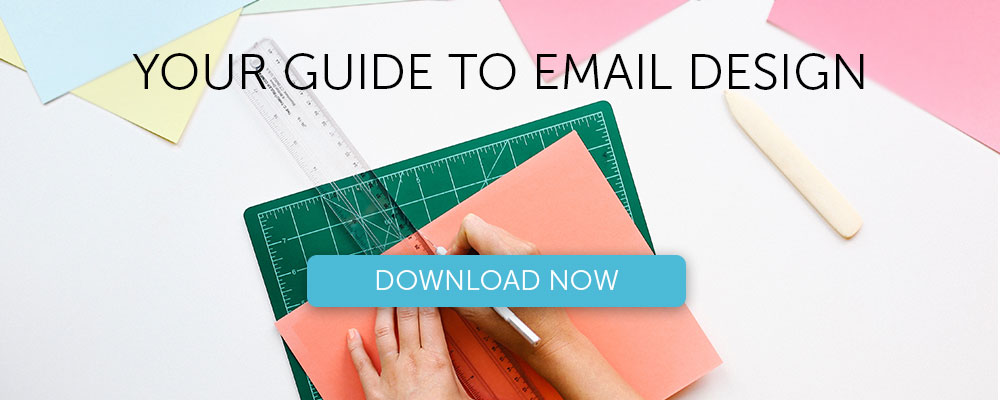
ภาพเคลื่อนไหว GIF: เอซในแขนเสื้อของนักการตลาด
คุณอาจไม่แน่ใจว่าจะออกเสียงอย่างไร แต่คุณรู้อย่างแน่นอนว่า “ GIF ” คืออะไร มีข้อดีหลายประการสำหรับรูปแบบนี้ โดยเฉพาะอย่างยิ่งในแง่ของความง่ายในการสร้างและใช้งาน อันที่จริงต้องขอบคุณการเคลื่อนไหวที่เกิดขึ้นในข้อความอีเมล:
- พวกเขา ดึงดูดความสนใจ และดึงดูดสายตาได้อย่างมีประสิทธิภาพมากกว่าภาพนิ่ง
- ด้วยเหตุนี้ ประสิทธิภาพของ อีเมลจึง ดีขึ้น โดยเฉพาะในเรื่องอัตราการคลิก
- พวกเขาทำให้สามารถ บอกเล่าเรื่องราว ที่สร้างความสัมพันธ์ทางอารมณ์กับผู้ใช้ ซึ่งสมบูรณ์แบบจากมุมมองการเล่าเรื่องด้วยภาพ
- พวกเขา ให้ความบันเทิง และสนับสนุนการแบ่งปัน
- รองรับความโปร่งใส (เพื่อให้สามารถซ้อนทับบนพื้นหลังสีได้)
- เหมาะสำหรับรูปภาพที่มี ข้อความซ้อนทับ
ในทางกลับกัน มีข้อเสียบางประการ (อย่างไรก็ตาม เราสามารถบอกคุณได้ว่าจะแก้ไขอย่างไร):
- รองรับได้ถึง 256 สีเท่านั้น
- หนัก ซึ่งหมายความว่าสามารถเพิ่มน้ำหนักโดยรวมของอีเมลและทำให้เวลาในการโหลดช้าลง
- คุณภาพ ไม่เหมาะ กับการถ่ายภาพ
วิธีสร้างภาพเคลื่อนไหว GIF
แม้ว่าการรวมไว้ในอีเมลนั้นเรียบง่ายและใช้งานง่าย แต่ การสร้าง GIF แบบเคลื่อนไหวนั้น ต้องใช้ความพยายามเพิ่มเติมเมื่อเทียบกับภาพนิ่งทั่วไป นี่คือตัวเลือก:
- ใช้ Photoshop เพื่อสร้างภาพเคลื่อนไหว GIF ที่เป็นต้นฉบับ 100% ตัวเลือกนี้ต้องใช้ทักษะมากกว่า แต่รับประกันผลลัพธ์ที่ดีกว่า
- ใช้ เครื่องมือออนไลน์ เช่นฉัน ezgif.com makeagif.com imgur.com giphy.com หรือ gifbrewery.com (แต่มีอีกมาก) เพื่อแปลงรูปภาพและวิดีโอเป็น GIF
- ใช้ประโยชน์จาก แกลเลอรี มากมายของ GIF สำเร็จรูป เช่น com และ makeagif.com มันจะไม่เป็นต้นฉบับ แต่จะช่วยให้ใช้งานง่าย
วิธีรวม GIF แบบเคลื่อนไหวเข้ากับอีเมล
GIF คือไฟล์รูปภาพ ซึ่งคล้ายกับ PNG และ JPEG จึงสามารถแทรกลงในข้อความได้เหมือนกับรูปภาพ "ปกติ" อื่นๆ ทั้งหมด
- หากคุณใช้เครื่องมือแก้ไขการลากและวางของ MailUp คุณสามารถอัปโหลด GIF ในลักษณะเดียวกับรูปภาพอื่นๆ
- หากคุณกำลัง ทำงานใน HTML ให้ป้อนสตริงโค้ดที่เกี่ยวข้อง
สนับสนุนโดยลูกค้า
ขณะนี้ GIF แบบเคลื่อนไหวแสดงโดย ไคลเอนต์อีเมล ส่วนใหญ่ รวมทั้งเดสก์ท็อปและมือถือที่หลากหลาย ข้อยกเว้นหลักคือ Microsoft Outlook 2007, 2010 และ 2013 เนื่องจากเวอร์ชันเหล่านี้จะบล็อกภาพเคลื่อนไหวและแสดงเฉพาะเฟรมแรกเท่านั้น
จดจำ! ความจริงที่ว่าไคลเอนต์สนับสนุน GIF แบบเคลื่อนไหวในทางทฤษฎีไม่ได้รับประกันโดยอัตโนมัติว่าจะแสดง หากผู้ใช้แต่ละราย บล็อกการดาวน์โหลดรูปภาพ หรือหากไฟล์รูปภาพหนักเกินไปสำหรับการดาวน์โหลดแบบตรงไปตรงมา คุณจะพบกับมุมมองที่ล้มเหลว
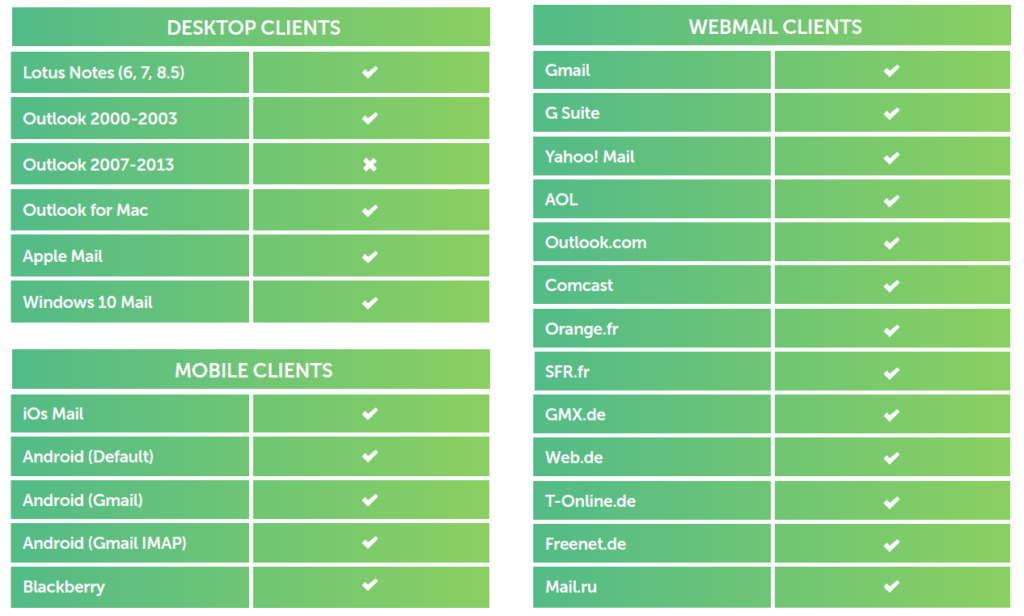
GIF แบบเคลื่อนไหว: 4 ข้อผิดพลาดที่ควรหลีกเลี่ยง
1. หนักเกินไป
หาก GIF แบบเคลื่อนไหวมีขนาดใหญ่เกินไปจะทำให้เคลื่อนไหวช้าและใช้การรับส่งข้อมูลจากมือถือมากเกินไป พยายามเก็บ GIF ของคุณให้ ต่ำกว่า 50 KB และตรวจดูให้แน่ใจว่า ไม่เกิน 200-250 KB เคล็ดลับในการลดความหนักเบามีดังนี้
- ลดจำนวนสี (ในขณะที่ระมัดระวังไม่ให้คุณภาพของภาพลดลงมากเกินไป)
- ทำให้เคลื่อนไหวเฉพาะส่วนของภาพที่ต้องมีการเคลื่อนไหว (โดยใช้เทคนิคซิเนมากราฟ เป็นต้น)
- ลบเฟรม: ภาพลวงตาของการเคลื่อนไหวยังคงอยู่แม้ว่าจะมีเพียงไม่กี่เฟรมที่คัดเลือกมาอย่างดี
2. ลืมปรับเฟรมแรกให้เหมาะสม
ไคลเอ็นต์บางตัวจำกัดการดู GIF ไว้ที่เฟรมแรกของแอนิเมชัน เริ่มจากพื้นฐานที่ว่าอาจเป็นเพียง เฟรม เดียวที่ผู้ใช้ทั้งหมดจะเห็น ขอแนะนำให้ตรวจสอบให้แน่ใจว่า เฟรมแรกสุด มีความครอบคลุมและสมบูรณ์ และ ไม่เว้นว่าง ไว้ ด้วยวิธีนี้ ข้อความจะยังคงมาถึงปลายทางและจะไม่สูญหายไปทั้งหมด แม้แต่ในกรณีที่มีการจำกัดการดู
3. ไม่ได้ตั้งค่า Alt Text
ยังไม่จบเพียงแค่นี้: GIF แบบเคลื่อนไหวสามารถบล็อกได้โดยสมบูรณ์โดยการตั้งค่าผู้รับหรือไคลเอนต์ เช่น ในกรณีของการดูภาพปกติ ดังนั้น จึงเป็นสิ่งสำคัญที่จะใช้ สตริงข้อความทางเลือก (ที่เรียกว่าข้อความแสดงแทน) เพื่อทำให้เนื้อหา GIF ใช้งานได้สำหรับผู้ที่ไม่แสดง
4. ไม่โยงภาพ
มูลค่าเพิ่มที่ยอดเยี่ยมของ GIF แบบเคลื่อนไหวคือสามารถเชื่อมโยงกับหน้าเว็บได้ เช่นเดียวกับภาพนิ่งอื่นๆ และไม่เหมือนกับวิดีโอที่ฝังไว้ อย่าลืมเพิ่ม ลิงก์เชื่อมโยง ไปถึงเพื่อนำผู้ที่คลิกภาพเคลื่อนไหวไปทุกที่ที่คุณต้องการ
วิดีโอในอีเมล: ใช่หรือไม่ใช่
ในการตอบคำถามนี้ การสำรวจอีกฟากหนึ่งของมหาสมุทรนั้นมีประโยชน์ โดยที่ตามบทความของ Content Marketing Institute พบว่า 76% ของผู้ที่ใส่วิดีโอลงในอีเมลจะได้รับ อัตราการคลิกผ่านที่สูงกว่า มาก นอกจากนี้ พวกเขายังบันทึกแนวโน้มที่มากขึ้นในการซื้อจากผู้ที่มีแนวโน้มจะเป็นลูกค้า โดยวัดเป็นเปอร์เซ็นต์ที่ 72%
ในความเป็นจริง ปัญหาได้เกิดขึ้นแล้วและเกิดขึ้นกับทั้งความเป็นไปไม่ได้ในการสนับสนุนวิดีโอสำหรับลูกค้าจำนวนมากและไม่มีทางเลือกอื่นที่ถูกต้อง โชคดีที่สถานการณ์เปลี่ยนไปแล้ว และจากการวิจัยเชิงลึก เราสามารถพูดได้ว่าวิดีโอสามารถนำ มาใช้ใน แคมเปญการตลาด ทางอีเมล ได้ สำเร็จ

เราพูดถึง การฝัง วิดีโอ เช่น การ ใส่ลงในโค้ด HTML แท็ก <video> ช่วยให้เราสามารถรวมวิดีโอใน HTML ของข้อความที่ส่งถึงผู้รับของเรา และด้วยเหตุนี้จึงทำให้พวกเขาสามารถดูได้โดยตรงในข้อความภายในกล่องจดหมายของพวกเขา โดยไม่ต้องใช้ปลั๊กอินหรือบริการอื่นๆ เช่น YouTube
ข้อดี
- โดยเฉลี่ยแล้ว วิดีโอที่ฝังไว้จะถูกดูมากกว่าวิดีโอที่ลิงก์ธรรมดาถึง 40%
- วิดีโอแบบฝังให้ประสบการณ์แบบไดนามิกโดยตรงในกล่องจดหมายของผู้รับ
- วิดีโอแบบฝังเป็นเครื่องมือที่มีประสิทธิภาพ พวกเขาสร้างรายได้ประมาณ 55% สำหรับแต่ละอีเมลที่ส่ง (การทดสอบ A/B การขายปลีก)
- ใช้งานง่าย
ข้อเสีย
- วิดีโอที่ฝังไว้จะไม่แสดงในโปรแกรมรับส่งเมลทั้งหมด ผู้ส่ง B2C เข้าถึงกล่องจดหมายของผู้รับประมาณ 60% และสามารถดูได้ที่นั่น ในภาค B2B ตัวเลขนี้อยู่ที่ประมาณ 40%
- วิดีโอที่ฝังไว้ไม่สามารถเชื่อมโยงกับ URL หรือรูปภาพ
- ไม่สามารถติดตามเวลาดูของผู้รับแต่ละคนได้
- ไม่สามารถติดตามการคลิกสำหรับวิดีโอที่ฝังอยู่ (เล่น หยุดชั่วคราว ฯลฯ)
วิดีโอแบบฝัง: คู่มือปฏิบัติ
นอกเหนือจากการอัปเดตไคลเอนต์อีเมลและเบราว์เซอร์ใหม่ การมาถึงของ HTML5 ทำให้สามารถแทรกวิดีโอลงในอีเมล แสดงเนื้อหาในไคลเอนต์และเบราว์เซอร์ต่างๆ และทำให้เราเลือกวิดีโอที่ดีที่สุดได้
ในอดีต การใช้ Adobe Flash มักถูกกีดกัน เนื่องจากไม่สามารถสนับสนุนโปรแกรมรับส่งเมลใดๆ ได้ และด้วยเหตุนี้ จึงไม่รองรับวิดีโอในอีเมล อย่างไรก็ตาม HTML5 ให้การสนับสนุนที่ดีกว่า และสามารถดูวิดีโอได้โดยตรงในกล่องจดหมายด้วย Apple Mail และ Outlook (เดิมเรียกว่า Hotmail) อย่างไรก็ตาม องค์ประกอบใหม่ยังไม่สิ้นสุดที่นี่ เกี่ยวกับลูกค้าที่มันเป็นไปไม่ได้ที่จะดูวิดีโอภาพอื่นปรากฏ - ภาพสำรองที่ระบุไว้ใน HTML - ซึ่งจะเชื่อมโยงไปยังหน้าเว็บเพื่อดูคลิปในเบราว์เซอร์
ตอนนี้ HTML5 ได้นำเสนอโซลูชันสำหรับการแทรกวิดีโอลงในอีเมลแล้ว เรามาดูวิธีการทำกัน
- เตรียมไฟล์วิดีโอในรูปแบบต่อไปนี้: MP4, OGG และ WEBM
- สร้างรูปภาพทางเลือกอื่นที่จะแสดงหากไม่สามารถแสดงวิดีโอได้ในทันที
- ใช้บริการเช่น Video for Everyone Code Generator เพื่อสร้างโค้ด HTML
- ป้อนรหัสในตัวแก้ไข HTML ของผู้ให้บริการอีเมลของคุณ เช่น MailUp
- เชื่อมโยงรูปภาพทางเลือกอื่นกับเวอร์ชันเว็บของอีเมลของคุณ หรือหากต้องการ ให้เชื่อมโยงไปยังหน้าอื่น
วิธีเตรียมไฟล์วิดีโอ
การคัดลอกและวางโค้ดจาก YouTube (และที่คล้ายกัน) ไม่ใช่ทางออกที่ดี การเพิ่มวิดีโอลงในอีเมลต้องมีขั้นตอนเพิ่มเติม นี่คือจุดที่ HTML5 เข้า มาช่วยเหลือ เนื่องจากโค้ดนี้ช่วยให้สามารถ ดู ไฟล์ ในรูปแบบต่างๆ และลูกค้า (ไม่ว่าจะเป็นเมลหรือเบราว์เซอร์) สามารถเลือกไฟล์ที่เหมาะสมได้ ตัวอย่างเช่น Firefox ชอบ ogv รูปแบบวิดีโอ
คุณเตรียมไฟล์วิดีโอเหล่านี้อย่างไรและใช้เวลานานเท่าใด โชคดีที่คุณสามารถแปลงวิดีโอของคุณเป็นสองรูปแบบที่แตกต่างกันโดยใช้เครื่องมือการแปลง เช่น การ แปลงออนไลน์ ในหลายกรณี ขั้นตอนมักจะเป็น:
- ค้นหาไฟล์วิดีโอต้นฉบับ: ควรเป็น MP4 (หรือสามารถบันทึกเป็นไฟล์ MP4)
- หากวิดีโอได้รับการอัปโหลดไปยัง YouTube แล้ว ให้ลงชื่อเข้าใช้บัญชีของคุณและดาวน์โหลดเวอร์ชัน MP4
- ใช้ไฟล์ MP4 เป็นฐานในการสร้างไฟล์ในรูปแบบ *.ogv และ *.webm วิดีโอสามเวอร์ชันนี้จำเป็นสำหรับโค้ด HTML
- สร้างภาพสำรองของวิดีโอทางเลือก เช่น นามสกุล JPG ในการทดสอบของเรา รูปภาพที่ใช้มีดังนี้:
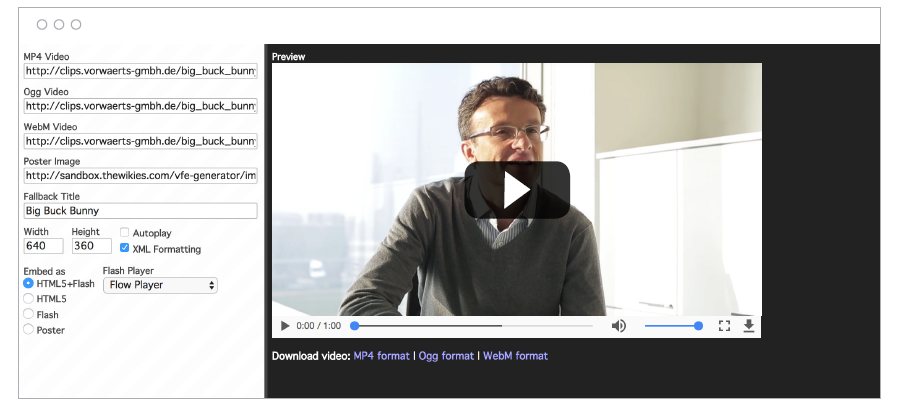
5. อัปโหลดไฟล์ไปยังพื้นที่เว็บที่สามารถเข้าถึงได้ (เช่น โฟลเดอร์บนเว็บไซต์ของคุณ)
ทางเลือกสำหรับวิดีโอ
แม้ว่าจะค่อนข้าง "ปลอดภัย" แต่วิดีโอในอีเมลยังสามารถทำให้เกิดปัญหากับการดู การอัปโหลด และประสบการณ์ได้ หลายแบรนด์จึงเลือกที่จะ แทนที่วิดีโอแบบฝัง ด้วยหนึ่งในตัวเลือกต่อไปนี้ ซึ่งปลอดภัยกว่า เบากว่า และมีผลข้างเคียงที่ควบคุมได้มากกว่า
- ภาพเคลื่อนไหว GIF เป็นไปได้ที่จะจำลองภาพเคลื่อนไหวของวิดีโอด้วย GIF แบบเคลื่อนไหว ซึ่งจะแสดงตัวอย่างเนื้อหาในสองสามเฟรม เนื่องจากสามารถเชื่อมโยงได้ GIF สามารถพาคุณไปยังวิดีโอแบบเต็มบนหน้า Landing Page
- ผู้เล่นปลอม ตอนนี้เราคุ้นเคยกับการเชื่อมโยงไอคอนของโปรแกรมเล่นกับวิดีโอจริงตามสัญชาตญาณแล้ว เมื่อเราเห็นไอคอนซ้อนทับบนภาพนิ่ง เราแทบจะไม่เข้าใจถึงความแตกต่าง ใช้เคล็ดลับนี้เพื่อจำลองเฟรมแรกของวิดีโอและส่งผู้ที่คลิกไปที่หน้า Landing Page ของวิดีโอ
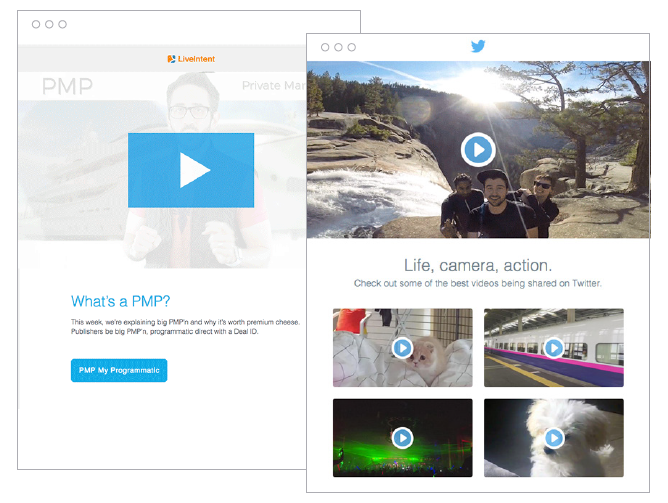
3.2.1 ไป: นับถอยหลัง
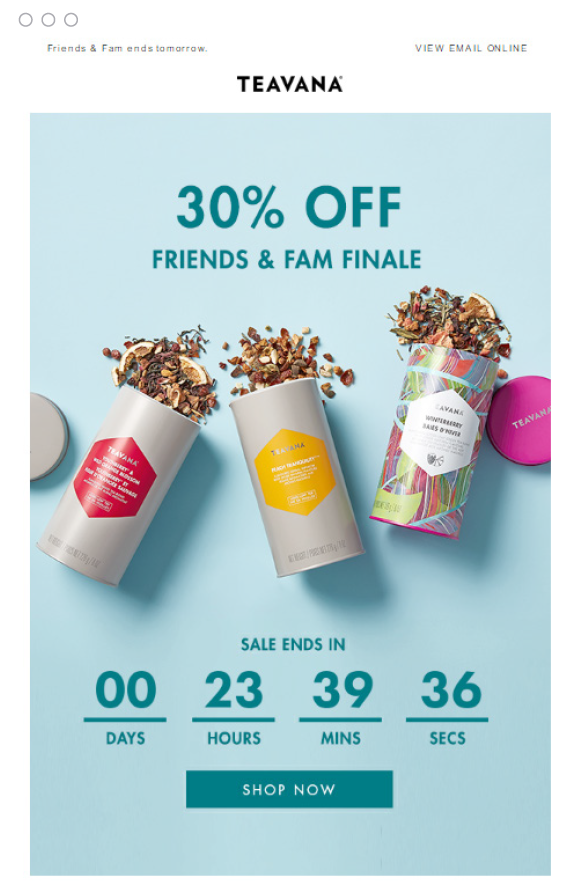
มาต่อจากวิดีโอเป็นเนื้อหาแอนิเมชั่นรูปแบบอื่นที่มีให้สำหรับนักการตลาด: นาฬิกานับถอยหลัง เครื่องมือเล่าเรื่องด้วยภาพที่ทรงพลังที่สามารถส่งผ่านความเร่งด่วน กระตุ้นการดำเนินการทันที และดึงดูดความสนใจในรูปแบบที่เฉียบขาดมากกว่าภาพนิ่งแบบคลาสสิก
เช่นเดียวกับ GIF ควรใช้ตัวนับเวลาถอยหลังในอีเมลเท่าที่จำเป็น เพื่อไม่ให้เอฟเฟกต์จางลง การนับถอยหลังสามารถใช้ได้ในหลายด้าน ตั้งแต่การ ส่งเสริมการมีส่วนร่วม ในกิจกรรม ไปจนถึงการส่งเสริมการ หมดอายุ ของข้อเสนอ จากการ ชักชวนการบริจาค ไปจนถึงการเรียกร้องให้ดำเนินการทั่วไป คุณสามารถสำรวจความเป็นไปได้เหล่านี้ได้ในโพสต์บล็อกเฉพาะล่าสุด หากคุณต้องการคำแนะนำที่ใช้งานได้จริงในการเพิ่มตัวจับเวลาในอีเมลของคุณ โปรดอ่านวิธีการของเรา
เนื้อหาสำหรับผู้รับแต่ละคน: ภาพไดนามิก
นี่คือองค์ประกอบที่รวม แอนิเมชั่น และการ ปรับแต่ง ในกรณีนี้ องค์ประกอบไดนามิกจะยังคงอยู่เบื้องหลัง ซึ่งแสดงถึงอินพุตที่รูปภาพจะเคลื่อนไหวแบบไดนามิกตามข้อมูลของผู้รับแต่ละราย - โดยอัตโนมัติอย่างสมบูรณ์
มีสามขั้นตอนที่เกี่ยวข้องในการรวมภาพไดนามิกเข้ากับอีเมล:
ขั้นตอนที่ 1
ออกแบบอีเมลในตัวแก้ไข BEE
ขั้นตอนที่ 2
สร้างและปรับแต่งภาพด้วย NiftyImages
ขั้นตอนที่ 3
เพิ่มรูปภาพที่กำหนดเองในอีเมล
เราจะให้รายละเอียดสำหรับแต่ละขั้นตอนการปฏิบัติงานในโพสต์นี้ การเพิ่มรูปภาพที่กำหนดเองในอีเมลของคุณทำให้คุณสามารถส่งแคมเปญที่ พูดกับผู้รับของคุณเป็นการส่วนตัว ไม่เพียงแต่ใน ข้อความ (ต้องขอบคุณช่องไดนามิก) แต่ยังอยู่ใน ชุดเครื่องมือที่เป็นสัญลักษณ์ ด้วย
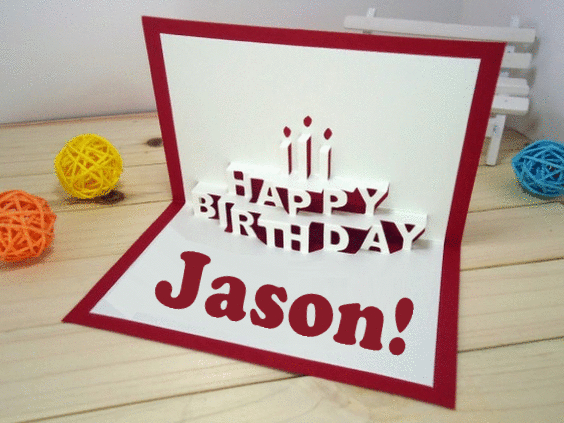
สรุป
การออกแบบอีเมลและองค์ประกอบแบบไดนามิก: การทำงานร่วมกันนี้คือสิ่งที่นำไปสู่ ศักยภาพในการแปลง ของการตลาดผ่านอีเมล เราได้พาคุณไปดูภาพรวมข้อดี ข้อเสีย และวิธีการ เพื่อให้คุณสามารถนำเนื้อหาประเภทนี้ไปใช้ในกลยุทธ์ของคุณได้ ตอนนี้สิ่งที่คุณต้องทำคือนำไปปฏิบัติ โปรดจำไว้ว่า หากคุณยังไม่มี แพลตฟอร์ม Email & SMS Marketing คุณสามารถขอทดลองใช้ MailUp ได้ฟรี 30 วัน